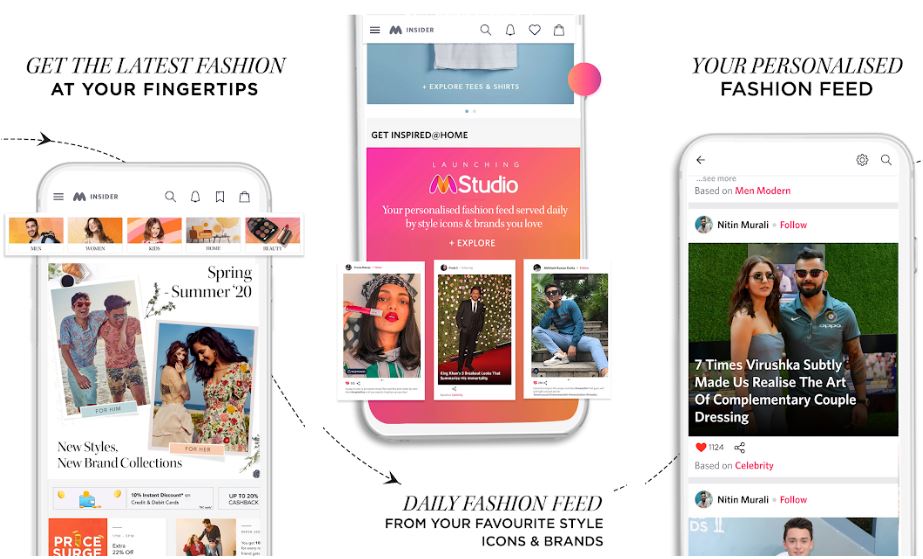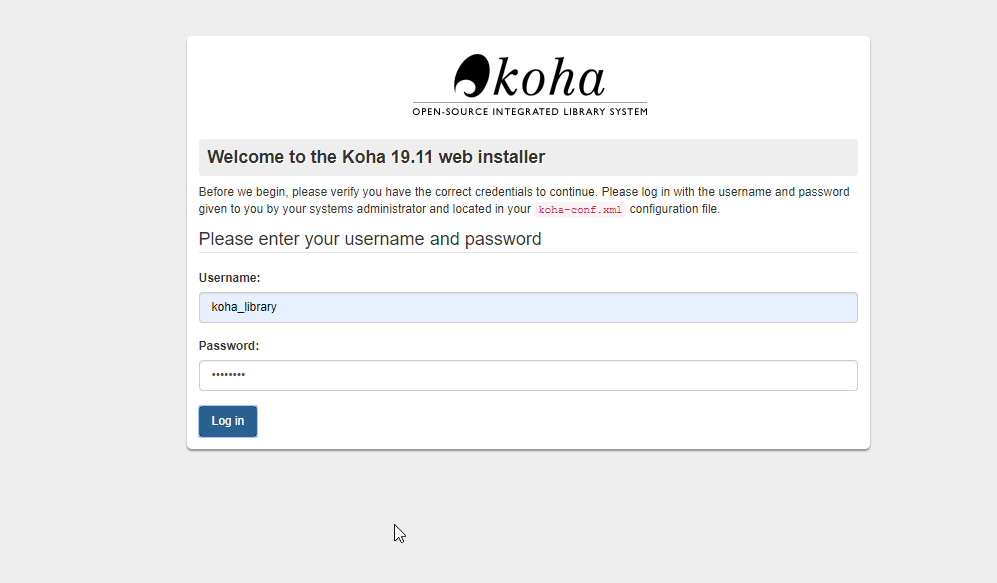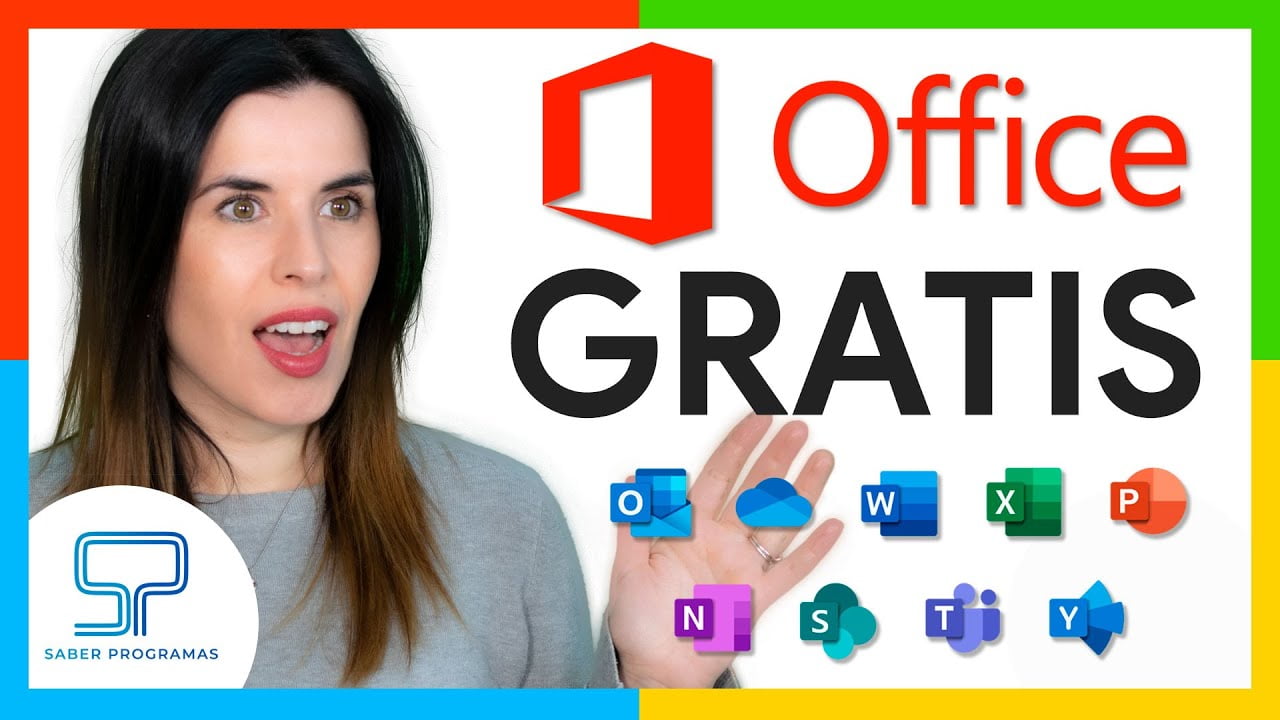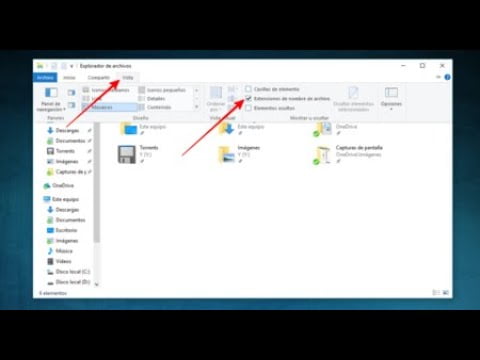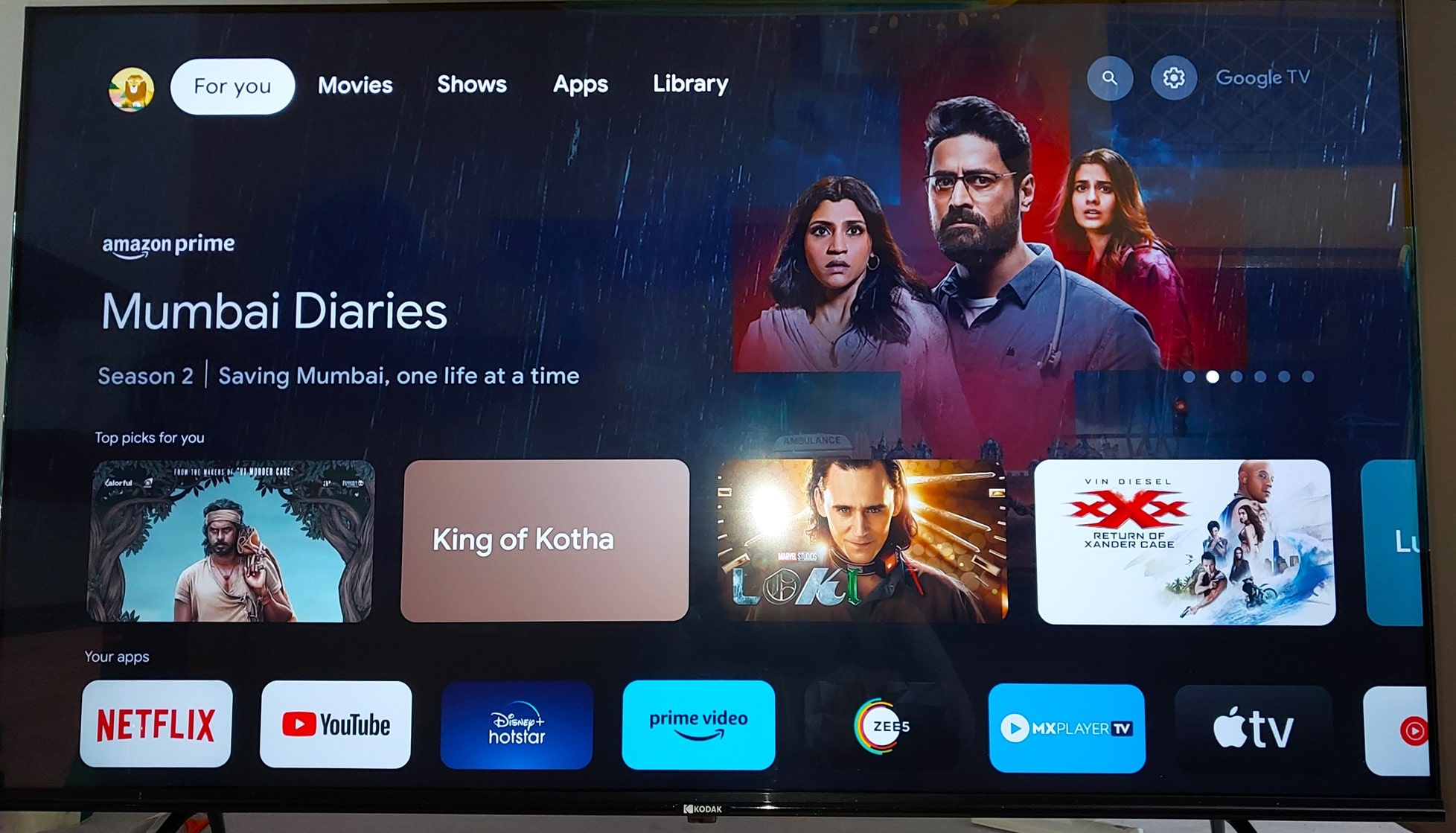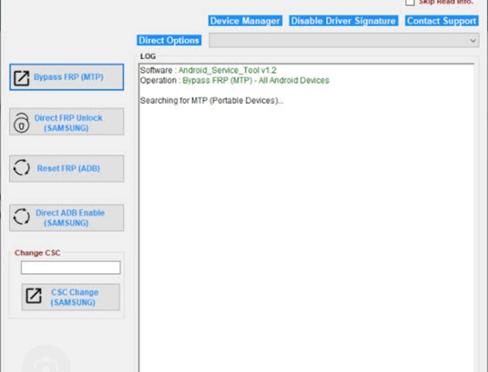Ваша історія пошуку Google може містити багато особистої інформації, яку ви не захочете залишати на своєму пристрої, щоб захистити вашу конфіденційність. Однак видалення історії виконується користувачем не лише з точки зору конфіденційності, але й тому, що це може забезпечити безперебійну роботу вашого пристрою. Отже, якщо ви новачок у світі технологій, ця стаття може вам дуже допомогти, оскільки ми покажемо покрокові інструкції щодо очищення історії пошуку Google на пристрої Samsung Android.
Якщо ви часто використовуєте додаток Google для пошуку, виконайте такі дії:
- Відкрийте програму Googleна пристрої Samsung під керуванням Android:
- Наверхній правий кут,ви знайдете зображення свого облікового запису Google; натисніть на це.
- Перейти до «Історії пошуку»і торкніться, щоб відкрити інші доступні налаштування.
- Очистити історію пошуку: Тепер або видаліть елементи історії один за одним, торкнувшись піктограми X, або торкніться спадного списку з текстом «видалити» і виберіть один із наведених нижче варіантів.
- Видалити сьогодні: очищає сьогоднішню історію пошуку.
- Видалити спеціальний діапазон: Очищає історію за певний період.
- Видалити весь час: видаляє всю вашу історію пошуку.
- Підтвердити видалення:
- Дотримуйтеся вказівок, щоб підтвердити та видалити історію пошуку.
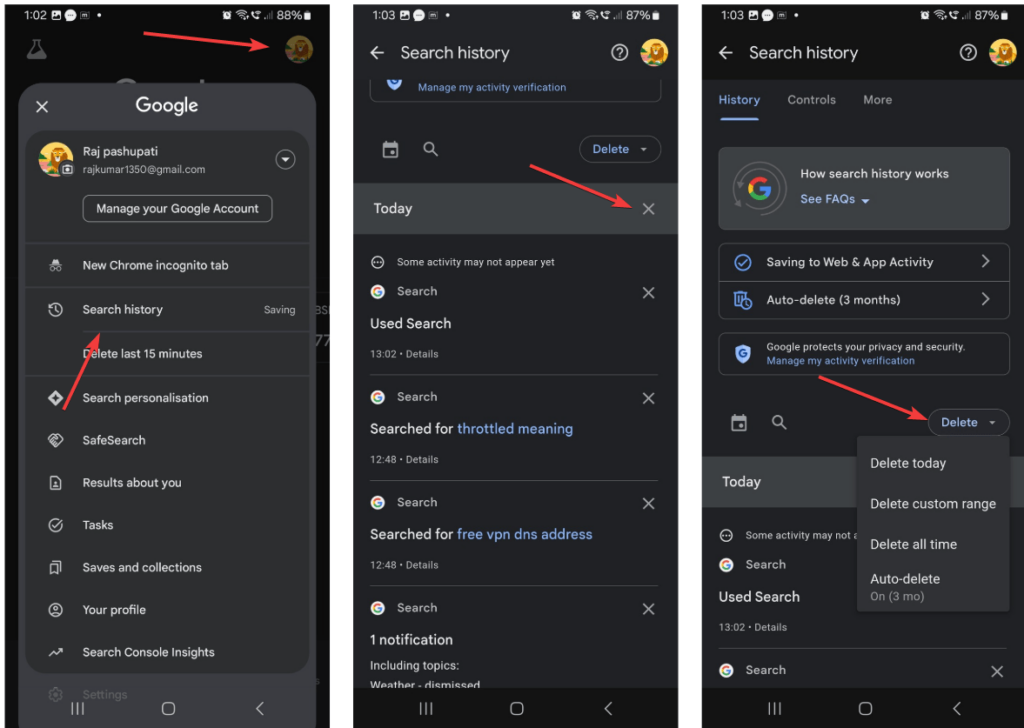
2. Очистити історію в браузері Chrome
Далі ви можете очистити історію веб-перегляду з веб-переглядача Chrome замість використання Google Apps. Ось як це зробити:
- Відкрийте Chromeбраузер на пристрої Samsung.
- Після того, як ви відкриєте браузер, наступні дії будуть однаковими для всіх пристроїв.
- Тепер торкніться меню з трьома крапками у верхньому правому куті та виберіть«Історія.”
- Це відкриє історію всіх відвіданих вами веб-сайтів.
- Або tап«X»поруч із певними пошуковими запитами чи сайтамищоб видалити їх окремо для вибраних елементів, торкнувшись «Видалити дані перегляду”.
- Тепер ви побачите кілька варіантів; виберіть потрібний.
- Виберітьдіапазон часузі спадного меню у верхньому правому куті (наприклад, Остання година, Останні 7 днів, Весь час).
- Перевірте«Історія перегляду»та інші елементи, які потрібно видалити (наприклад, файли cookie, кешовані зображення).
- Торкніться«Очистити дані»для підтвердження.
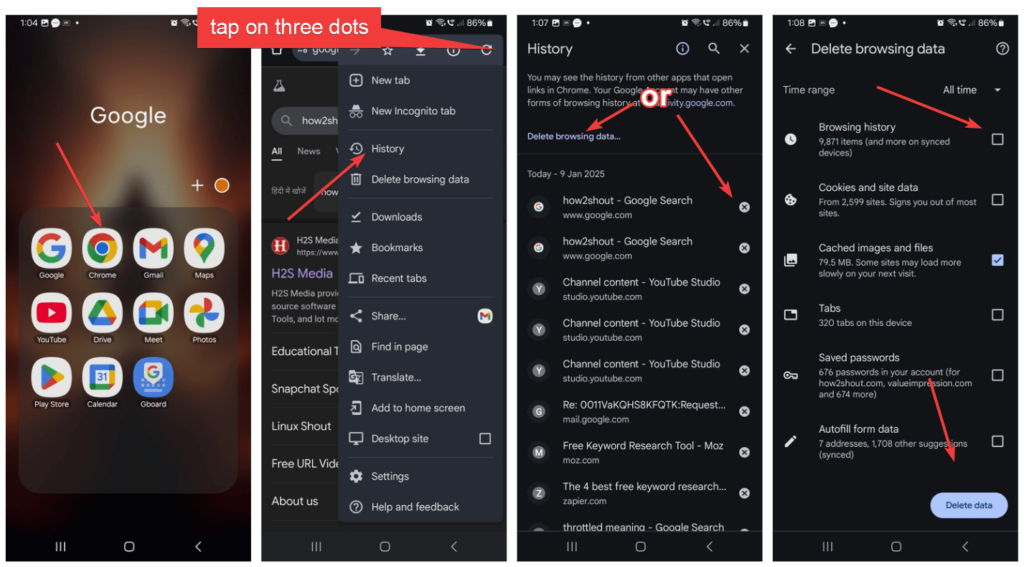
Очистіть кеш Chrome за допомогою налаштувань Samsung
Пристрої Samsung, включно з іншими пристроями під керуванням Android, пропонують спосіб, який не очищає історію, але якщо у вас виникли проблеми з програмою браузера Google або Chrome, ви можете очиститиКешуйте, щоб виправити їх. Ось кроки, які потрібно виконати:
- Відкрийте налаштуванняу налаштуваннях смартфона.
- Прокрутіть вниз і виберіть«Програми»варіант.
- шукати"Google"або«Chrome»у списку встановлених програм.
- Торкніться«Зберігання»>«Очистити кеш»і«Чіткі дані.”
- Це скине програму, видаливши всі збережені дані, включаючи історію пошуку.
4. Призупиніть відстеження історії пошуку
Щоб Google не зберігав вашу історію пошуку в майбутньому,Вимкніть історію пошуку:
Якщо ви не хочете регулярно видаляти історію пошуку або Google зберігати їх, ви можете призупинитивідстеження історії пошукуперейшовши в історію пошуку у своєму обліковому записіналаштуванняі вимкніть опцію.Для цього ви навіть можете виконати наведені кроки:
- ВідкрийтеGoogle Appі торкнітьсяпрофільу верхньому правому куті.
- Натисніть Зберегти в "Активність в Інтернеті та додатках”.
- Натисніть наВимкніть спадне менюі виберітьВимкнути.
- Це припинить Google зберігати вашу історію пошуку та іншу активність.
Поради щодо збереження конфіденційності
- Використовуйте режим анонімного перегляду:Якщо вам потрібно шукати певні особисті речі, використовуйте режим анонімного перегляду в Chrome. Він не зберігає історію веб-перегляду чи пошуку.
- Огляд дозволів:Час від часу перевіряйте, які програми мають доступ до вашого облікового запису Google.
- Увімкнути автоматичне видалення:Налаштуйте Google на автоматичне видалення історії пошуку через певний період, незалежно від того, чи це може бути 3 тижні чи 18екс, як вам зручно.